
Operating Manual
FieldServer Toolbox at Graphic User Interface (FS-GUI)
![]() Rebisyon: 3.C
Rebisyon: 3.C
Spec ng Print: 10000005389 (F)
MSAsafety.com
Tapos naview
Ang FS-GUI ay isang web-browser based User Interface at gumagamit ng kumbinasyon ng mga teknolohiya at device para magbigay ng platform kung saan maaaring makipag-ugnayan ang user para sa mga gawain ng madaling pangangalap at paggawa ng impormasyon. Pinapayagan ng FS-GUI ang user na:
- Suriin ang katayuan at mga diagnostic ng isang FieldServer kabilang ang impormasyon tulad ng mga setting ng network, impormasyon ng koneksyon, impormasyon ng node, mga tagapaglarawan ng mapa, at mga mensahe ng error.
- Subaybayan ang panloob na data at mga parameter ng gumaganang FieldServer.
- Baguhin o i-update ang panloob na data at mga parameter ng FieldServer.
- Paglipat files papunta at mula sa isang FieldServer.
- Tanggalin files sa isang FieldServer.
- Baguhin ang IP Address ng FieldServer.
- Itakda ang Admin at User Password para sa seguridad.
- I-restart ang isang FieldServer.
Ang FS-GUI ay ipinadala kasama ng bawat ProtoAir, QuickServer at ProtoNode FieldServer Gateway.
TANDAAN: Para sa mga tagubilin sa FieldSafe Secure Gateway pumunta sa FieldSafe Secure FieldServer Enote.
Pagsisimula
2.1 Mga Kinakailangan sa PC
2.1.1 Hardware
Isang Computer na may web browser na kumokonekta sa Ethernet sa port 80.
2.1.2 Suporta sa Internet Browser Software
Ang mga sumusunod web sinusuportahan ang mga browser:
- Chrome Rev. 57 at mas mataas
- Firefox Rev. 35 at mas mataas
- Microsoft Edge Rev. 41 at mas mataas
- Safari Rev. 3 at mas mataas
TANDAAN: Hindi na sinusuportahan ang Internet Explorer bilang inirerekomenda ng Microsoft.
TANDAAN: Dapat buksan ang mga computer at network firewall para sa Port 80 upang payagan ang FieldServer GUI na gumana.
2.1.3 Utility – FieldServer Toolbox
- Ang FieldServer Toolbox ay ginagamit upang mahanap ang FieldServer sa network. Ang Toolbox ay matatagpuan sa flash drive na ipinadala kasama ng FieldServer, o maaari itong i-download mula sa MSA Safety website.
- Pagkatapos mag-download, magiging available ito bilang isang icon sa desktop.
- Mahahanap lamang ng Toolbox ang mga FieldServer na umiiral sa parehong subnet bilang ang computer.
2.2 Pag-install at Pag-setup
- Ang mga utility ay ni-load sa flash drive na ipinadala kasama ang FieldServer at maaaring ma-access mula sa desktop bilang isang icon pagkatapos na mai-install ang mga ito. Ang mga kagamitan ay makukuha rin mula sa MSA Safety website sa pahina ng Customer Support ” seksyon ng Mga Download ng Software.
- Ang FS-GUI PC at ang FieldServer ay dapat na naka-setup na may IP Address sa parehong subnet.
Kumokonekta sa isang FieldServer
3.1 Paganahin ang Device
Ilapat ang kapangyarihan sa device. Tiyakin na ang power supply na ginamit ay sumusunod sa mga detalyeng ibinigay sa partikular na Patnubay sa Pagsisimula ng FieldServer.

3.2 Ikonekta ang PC sa FieldServer Sa Ethernet Port
Ikonekta ang isang Ethernet cable sa pagitan ng PC at FieldServer o ikonekta ang FieldServer at ang PC sa switch gamit ang isang tuwid na Cat-5 cable. Maghanap ng mga tagubilin sa koneksyon para sa partikular na gateway sa Gabay sa Pagsisimula ng FieldServer.
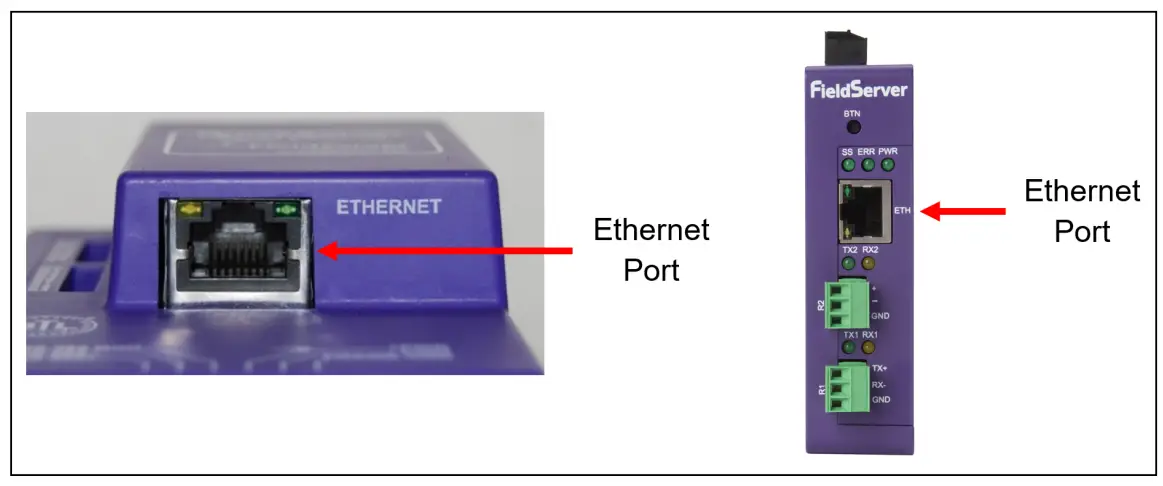
3.3 Kumonekta sa Software
3.3.1 Paggamit ng FieldServer Toolbox upang Tuklasin at Kumonekta sa FieldServer
- I-install ang Toolbox application mula sa USB drive o i-download ito mula sa MSA Safety website.
- Gamitin ang application ng FS Toolbox upang mahanap ang FieldServer at kumonekta sa FieldServer.
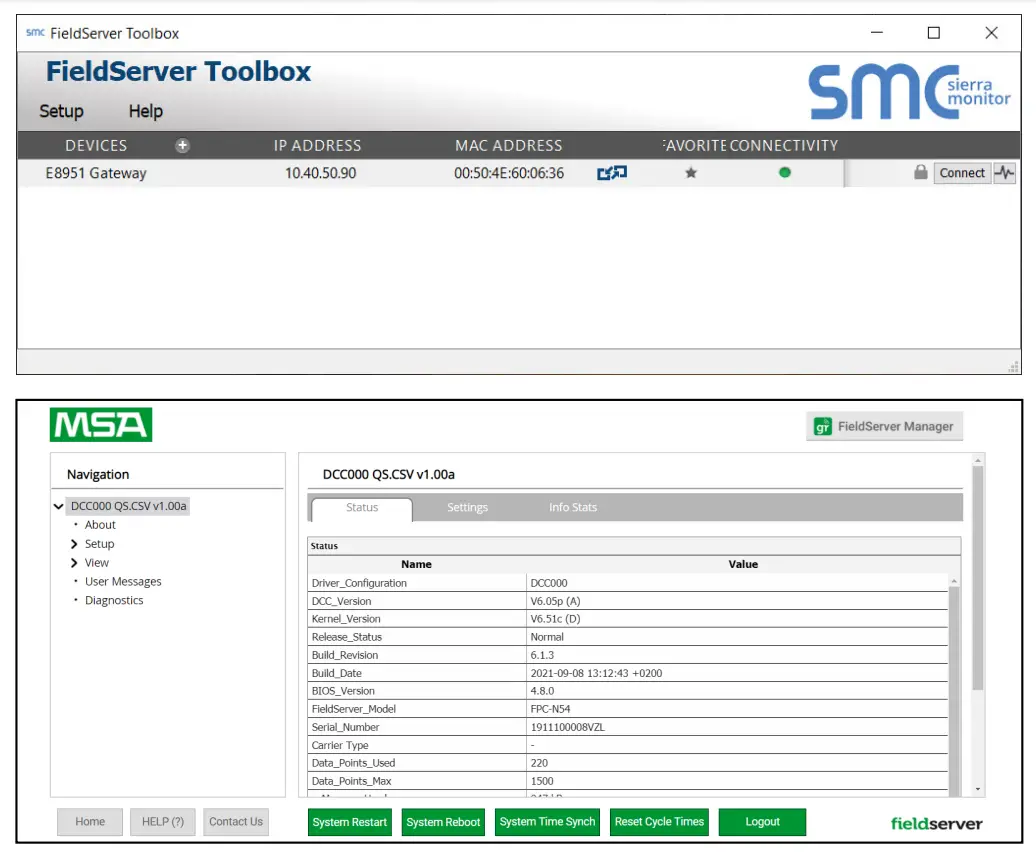
3.3.2 Pag-access sa FieldServer Manager
TANDAAN: Ang tab na FieldServer Manager ![]() (tingnan ang larawan sa itaas) ay nagbibigay-daan sa mga user na kumonekta sa Grid, ang solusyon sa cloud ng device ng MSA Safety para sa IIoT. Ang FieldServer Manager ay nagbibigay-daan sa secure na malayuang koneksyon sa mga field device sa pamamagitan ng isang FieldServer at ang mga lokal na aplikasyon nito para sa pagsasaayos, pamamahala, pagpapanatili. Para sa karagdagang impormasyon tungkol sa FieldServer Manager, sumangguni sa MSA Grid – FieldServer Manager Start-up Guide.
(tingnan ang larawan sa itaas) ay nagbibigay-daan sa mga user na kumonekta sa Grid, ang solusyon sa cloud ng device ng MSA Safety para sa IIoT. Ang FieldServer Manager ay nagbibigay-daan sa secure na malayuang koneksyon sa mga field device sa pamamagitan ng isang FieldServer at ang mga lokal na aplikasyon nito para sa pagsasaayos, pamamahala, pagpapanatili. Para sa karagdagang impormasyon tungkol sa FieldServer Manager, sumangguni sa MSA Grid – FieldServer Manager Start-up Guide.
3.3.3 Gamit ang Web Browser upang Ilunsad ang FS-GUI
Kung kilala ang IP Address, maaari itong direktang i-type sa web browser, at ilulunsad ang FS-GUI.
Mga Tampok at Function ng FS-GUI
Ipinapaliwanag ng mga sumusunod na seksyon ang mga function ng bawat item sa FS-GUI Navigation Tree.
4.1 Ugat
Ang ugat ng puno ng nabigasyon ay nagbibigay-daan sa gumagamit na suriin ang katayuan ng gateway ng FieldServer, kabilang ang code ng pagsasaayos, bersyon, memorya, uri ng gateway at higit pa. Sa ilalim ng "Mga Setting" ang user ay may access sa mahalagang impormasyon ng network. Ang pangalan ng ugat ay tinukoy sa FieldServer Configuration file sa ilalim ng Title Keyword at samakatuwid ay ganap na natutukoy ng user.
4.2 Tungkol sa
Nagbibigay-daan sa user na suriin ang kasalukuyang firmware ng gateway ng FieldServer kasama ang pagkakakilanlan ng bersyon ng interface at balat, kasama ang impormasyon sa pakikipag-ugnayan. Ang balat ay alinman sa default na template ng FieldServer o maaari itong maging isang partikular na template na tinukoy ng may-ari.
4.3 Pag-setup
4.3.1 File Paglipat
Mayroong 3 uri ng files na maaaring ilipat, katulad ng Configuration Files, Firmware at iba't ibang (pangkalahatan) files.
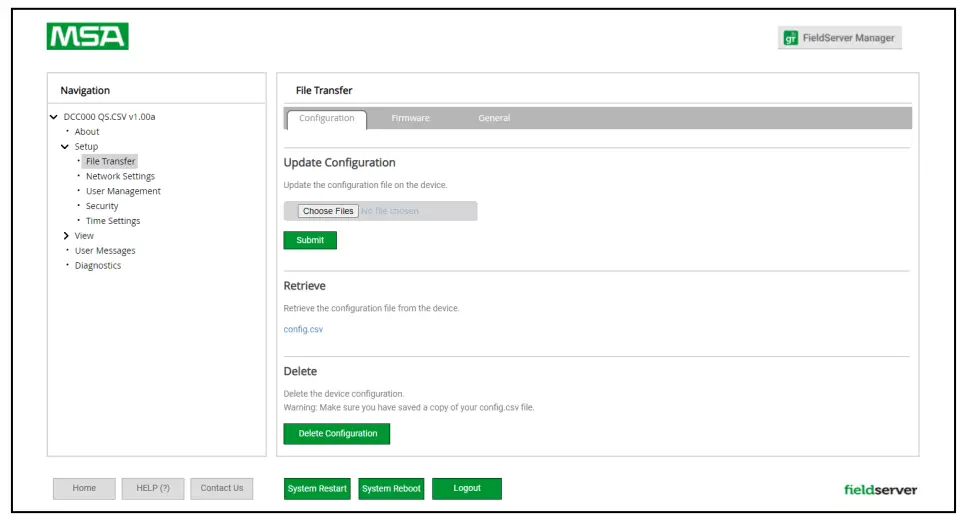
Configuration Files
Configuration files ay may .csv extension at ginagamit upang i-configure ang FieldServer para sa partikular na aplikasyon nito. Tingnan ang FieldServer Configuration Manual para sa mga detalye, na makikita sa MSA website.
I-update ang configuration file:
Upang i-update ang configuration ng FieldServer file, i-click ang browse button at piliin ang configuration file (.csv). I-click ang bukas at isumite. Maghintay hanggang lumitaw ang mensaheng "Kumpleto na ang pag-update ng configuration" at i-click ang button na System Restart upang i-activate ang bagong configuration file.
Kunin ang configuration file:
Para sa paggawa ng mga pagbabago sa pagsasaayos file – Kunin ang file, i-edit ito, i-save ang na-update file at i-update ang file (tulad ng inilarawan sa seksyon sa itaas).
Tanggalin ang pagsasaayos file:
Upang pansamantalang huwag paganahin ang mga komunikasyon sa protocol ng FieldServer, maaaring tanggalin ang pagsasaayos. Kailangang i-restart ang FieldServer upang maisaaktibo ang mga pagbabago. Hindi maa-undo ang pagkilos na ito – tiyaking gumawa ng backup na kopya ng configuration file bago gawin ang aksyon na ito.
Firmware Files
Ang FieldServer Firmware ay naglalaman ng application program na karaniwang tinutukoy bilang DCC o PCC. Ang program na ito ay naglalaman ng mga driver ng protocol na naaangkop sa application at ang FieldServer Operating System Kernel.
Ang pag-update ng Firmware ay kinakailangan lamang kapag na-update files ay natanggap mula sa suporta ng FieldServer. Firmware files ay may .bin extension.
Pangkalahatan (Iba pa) Files
Iba pa files na maaaring i-update ay kasama ang FS-GUI na imahe, at iba pa files inilalarawan sa mga manwal ng pagmamaneho. Ang pamamaraan para sa pag-update ng mga ito ay kapareho ng para sa pagsasaayos files, ngunit ang pag-update ay kailangang gawin sa seksyong "Pangkalahatan" na pag-update.
4.3.2 Mga Setting ng Network
Sa Pahina ng Mga Setting ng Network, maaaring baguhin ang mga setting ng Ethernet adapter ng FieldServer. Ang N1 at N2 (kung sinusuportahan) adaptor IP Address, Netmask, dalawang Domain Name Server at default na Gateway ay maaaring baguhin sa pamamagitan ng paglalagay ng mga halaga sa naaangkop na mga field at pag-click sa I-update ang mga setting ng IP na Button.
TANDAAN: Dapat i-restart ang FieldServer para magkabisa ang anumang binagong setting. Tandaan din na ang pagpapagana sa DHCP client sa anumang adapter ay magiging sanhi ng static na mga setting ng IP Address na ma-overrule ng isang DHCP server sa network.
Maaaring paganahin ang built-in na DHCP server ng FieldServer upang magtatag ng madaling koneksyon para sa mga layunin ng Suporta. Itakda ang laptop o computer na awtomatikong makakuha ng IP Address para magamit ang feature na ito. Pana-panahong sinusuri ng FieldServer DHCP server ang iba pang mga DHCP server sa network at idi-disable ang sarili nito kung mayroon pang ibang DHCP server sa network. Ang pamamaraang ito ng pagpapatakbo ay dahil ang FieldServer DHCP server ay mahigpit na para sa mga layunin ng suporta at wala ang lahat ng mga tampok ng isang komersyal na DHCP server. Ang pagtatakda ng default na gateway IP Address sa network gateway ay nagsisiguro na ang FieldServer ay maaabot sa internet.
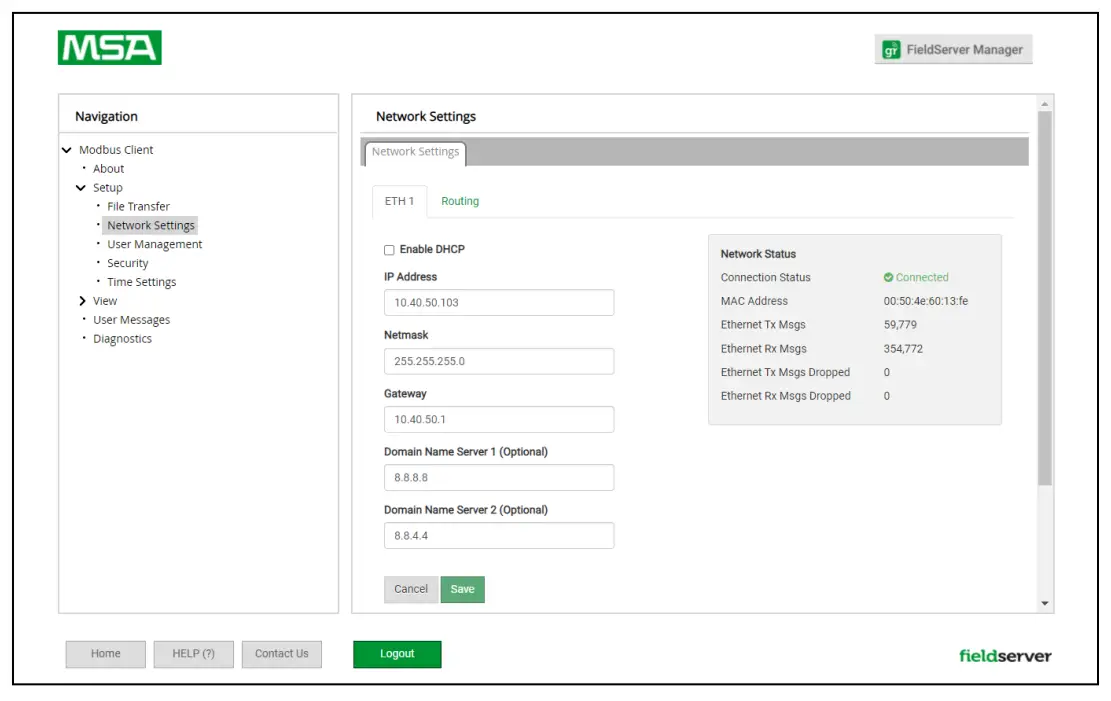 4.3.3 Pagtatakda ng Time Zone
4.3.3 Pagtatakda ng Time Zone
Ang time zone ng FieldServer ay dapat itakda upang makabuo ng tumpak na data.
- Mag-navigate sa pahina ng FS-GUI gamit ang isa sa mga sumusunod na pamamaraan:
- Mula sa Web Configurator – i-click ang button na “Diagnostics at Debugging” sa kanang sulok sa ibaba ng page
TANDAAN: Ang Web Ipinapakita ng page ng Configurator ang mga parameter ng FieldServer na iko-configure. Tingnan ang gabay sa pagsisimula ng gateway para sa karagdagang impormasyon. - Kung walang button na "Diagnostics at Debugging" sa kanang sulok sa ibaba ng page, tingnan ang tab na "Diagnostics" sa itaas ng page o isang link na "Diagnostics" sa tabi ng Sierra Monitor Copyright statement sa gitnang ibaba ng ang pahina
- I-click ang Setup sa navigation tree.
- I-click ang "Mga Setting ng Oras".
- Piliin ang naaangkop na time zone pagkatapos ay i-click ang Isumite.
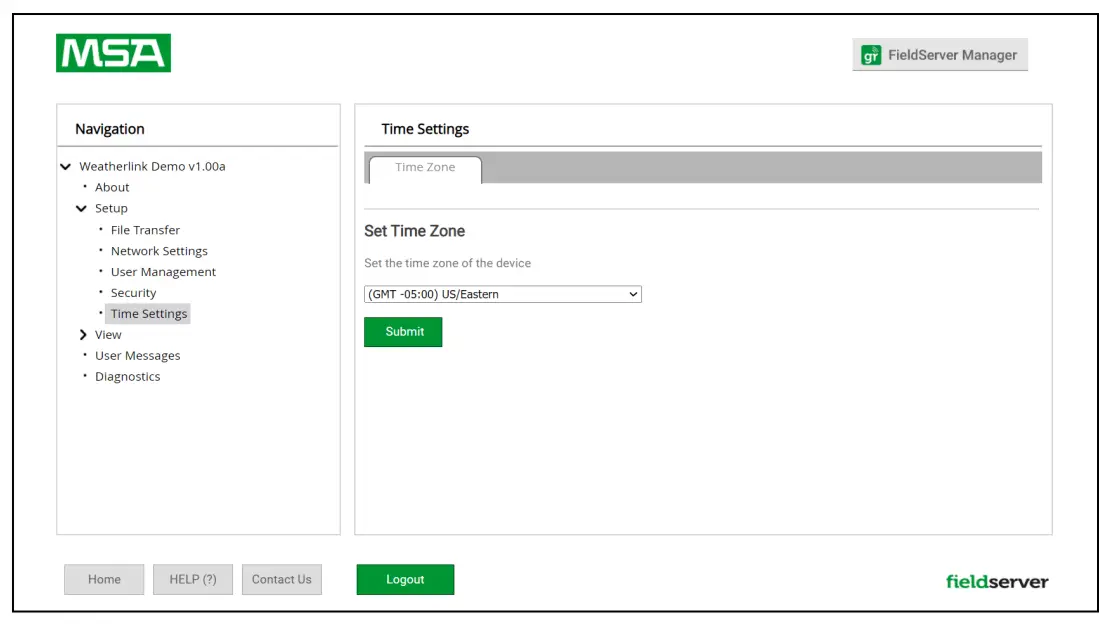
4.4 View
4.4.1 Mga Koneksyon
Ang screen ng Connections ay nagbibigay ng impormasyon sa komunikasyon sa pagitan ng FieldServer at mga remote na device. Available ang ilang mga screen ng aspeto, kabilang ang mga setting, istatistika ng impormasyon at istatistika ng error. Ang impormasyon sa mga screen na ito ay hindi maaaring baguhin at para sa viewlamang.
4.4.2 Mga Array ng Data
Magagamit ang mga screen ng Data Arrays view ang mga halaga sa Mga Array ng Data. Ang mga halaga ay maaaring baguhin sa pamamagitan ng pag-click sa "Enabled Grid"- button at pagbabago ng halaga sa data array grid.
TANDAAN: Kung ang mga halaga ay isinusulat sa Array ng isang driver, ang anumang mga pagbabagong ginawa sa pamamagitan ng pag-edit ng grid ay ma-override.
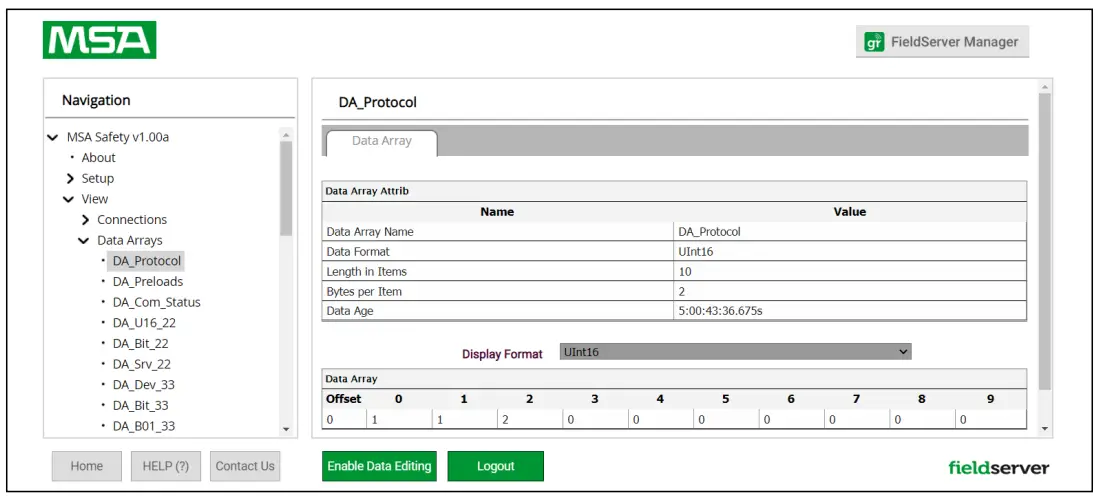
4.4.3 Mga node
Sa mga screen ng Nodes, ang impormasyon tungkol sa mga malalayong device sa bawat koneksyon ay maaaring viewed. Available ang ilang mga screen ng aspeto, kabilang ang mga setting, status, istatistika ng impormasyon at istatistika ng error. Ang impormasyon sa mga screen na ito ay hindi maaaring baguhin at para sa viewlamang.
4.4.4 Mga Deskriptor ng Mapa
Sa Map Descriptors ay nagsa-screen ng impormasyon sa bawat indibidwal na Map Descriptor ay maaaring viewed. Available ang ilang mga screen ng aspeto, kabilang ang mga setting, status, istatistika ng impormasyon at istatistika ng error. Ang impormasyon sa mga screen na ito ay hindi maaaring baguhin at para sa viewlamang.
4.5 Mga Mensahe ng Gumagamit
Ang mga screen ng mensahe ng user ay nagpapakita ng mga mensahe ng FieldServer na nabuo ng mga driver at ng operating system.
Ang mga mensahe ng user sa "Error"- ang screen ay karaniwang nagpapahiwatig ng ilang problema sa pagsasaayos o komunikasyon at dapat itong bigyan ng pansin.
Ang mga mensahe ng user na may uri ng impormasyon ay ipapakita sa screen ng "Impormasyon", at karaniwang hindi kinakailangan ang pagkilos ng user.
Ang mga mensaheng nabuo ng mga driver ng protocol ay ipapakita sa "Driver"- screen. Ang mga mensaheng ito ay naghahatid ng tiyak na impormasyon sa protocol na maaaring maging kapaki-pakinabang para sa mga layunin ng pagsasama-sama ng field.
Sa wakas, ang "Pinagsamang"- screen ay naglalaman ng lahat ng mga mensahe ayon sa pagkakasunod-sunod mula sa lahat ng mga screen ng mensahe sa itaas.
4.6 Pagkuha ng FieldServer Diagnostic Capture
Kapag may problema sa site na hindi madaling malutas, magsagawa ng Diagnostic Capture bago makipag-ugnayan sa suporta. Kapag kumpleto na ang Diagnostic Capture, i-email ito sa teknikal na suporta. Ang Diagnostic Capture ay magpapabilis ng diagnosis ng problema.
- I-access ang pahina ng FieldServer Diagnostics sa pamamagitan ng isa sa mga sumusunod na pamamaraan:
- Buksan ang pahina ng FieldServer FS-GUI at mag-click sa Diagnostics sa Navigation panel
- Buksan ang software ng FieldServer Toolbox at i-click ang icon ng diagnose
 ng nais na aparato
ng nais na aparato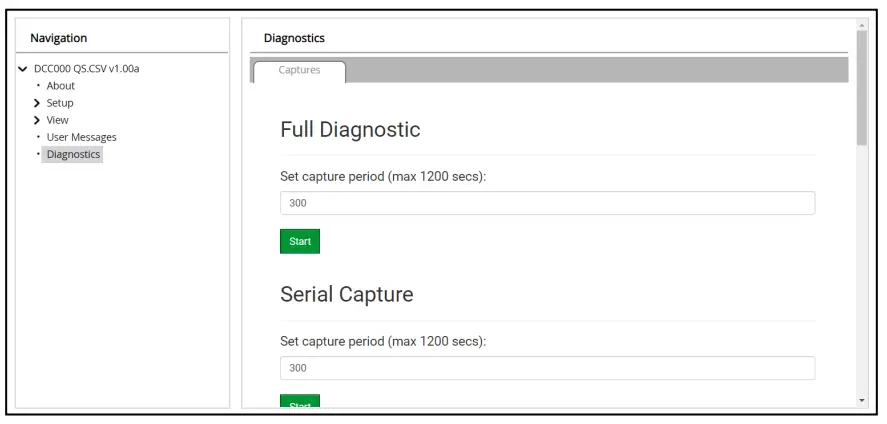
- Pumunta sa Full Diagnostic at piliin ang panahon ng pagkuha.
- I-click ang Start button sa ilalim ng Full Diagnostic heading para simulan ang pagkuha.
- Kapag natapos na ang panahon ng pagkuha, may lalabas na button na I-download sa tabi ng Start button

- I-click ang I-download para ma-download ang pagkuha sa lokal na PC.
- I-email ang diagnostic zip file sa teknikal na suporta (smc-support.emea@msasafety.com).
TANDAAN: Ang mga diagnostic capture ng BACnet MS/TP na komunikasyon ay output sa isang ".PCAP" file extension na tugma sa Wireshark.
Pag-troubleshoot
5.1 Mga Isyu sa Display Toolbox ng FieldServer
Kung ang FieldServer Toolbox ay lumalabas na nakaunat o hindi nagpapakita ng tama, tingnan ang larawan sa ibaba para sa tamang display (ang mga normal na window boarder ay tinanggal). Kung ang FieldServer Toolbox ay walang katulad na hitsura maaaring may isyu sa pag-scale ng DPI.
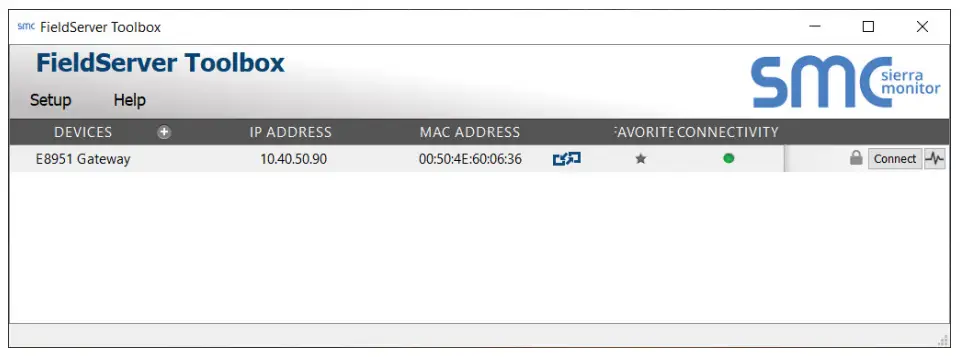
Upang ayusin ang isang problema sa pag-scale ng DPI subukan ang sumusunod:
- Mag-right click sa icon ng FieldServer Toolbox at pagkatapos ay mag-click sa Properties.
- I-click ang tab na Compatibility.
- I-enable ang opsyong "I-override ang mataas na DPI scaling."
- Baguhin ang drop down na menu na lalabas sa “System-Enhanced”.
- I-click ang OK upang i-save ang mga bagong setting.

Mga Dokumento / Mga Mapagkukunan
 |
MSA ProtoAir FieldServer Toolbox at Graphic User Interface [pdf] User Manual ProtoAir FieldServer Toolbox at Graphic User Interface, ProtoAir, FieldServer Toolbox at Graphic User Interface, Toolbox at Graphic User Interface, Graphic User Interface, User Interface |



